假期将至,很多小伙伴们都有计划出去游玩吧???
在摄影过程中,难免出现路人进入画面导致背景混乱的问题!通常你是如何应对的呢?
期望人流量较小时再拍摄?那你要消耗大量时间等待咯...
实际上,我们可以通过后期处理中的消除笔功能来解决这个问题!诺~一起来看看吧~
01
手机相册
首先,我们可以试试手机相册自带的消除笔功能。
打开手机相册,选择需要处理的图片,点击下方 “编辑”-“更多”-“消除”,然后将消除画笔涂抹在需要处理的部分,系统就会自动消除。

不过,可能有不少小伙伴的手机相册没有这个功能,或者就是消除的不干净!
别着急,下面咱就给大家分享两款非常好用的图片消除方法。
02
一键抠图
一听名字就知道,这是一款主打抠图功能的工具!
没错!不过它除了人像抠图、物品抠图之外,还提供了图片压缩、一键拼图、高级消除笔、换发型等众多实用功能。
尤其是它的 “高级消除笔” 功能,能够提取周围图像数据智能生成纹理填充所选区域,从而达到去除图片多余杂物的目的。

操作也非常...非常...简单!
✓ 打开软件,就能看到多种实用功能。根据需要点击选择 “高级消除笔” 功能。
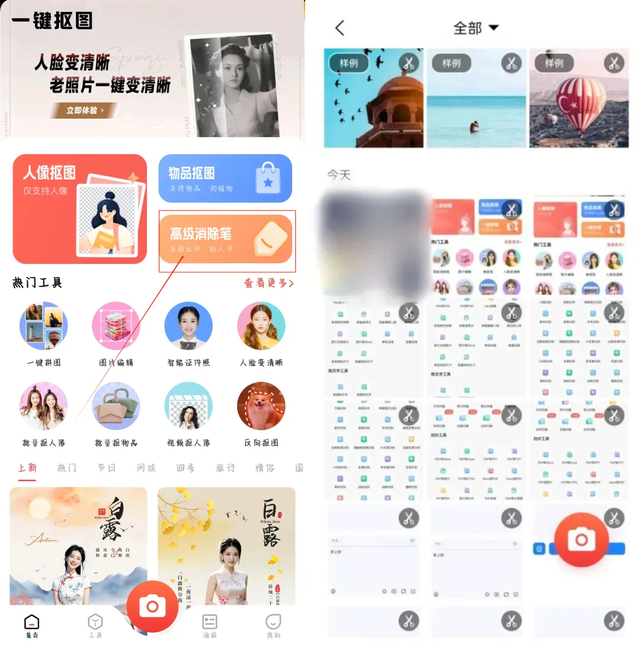
✓ 选择需要处理的照片后,设定笔刷大小,然后涂抹需要消除的内容,涂抹过的地方将会自动消失无踪。
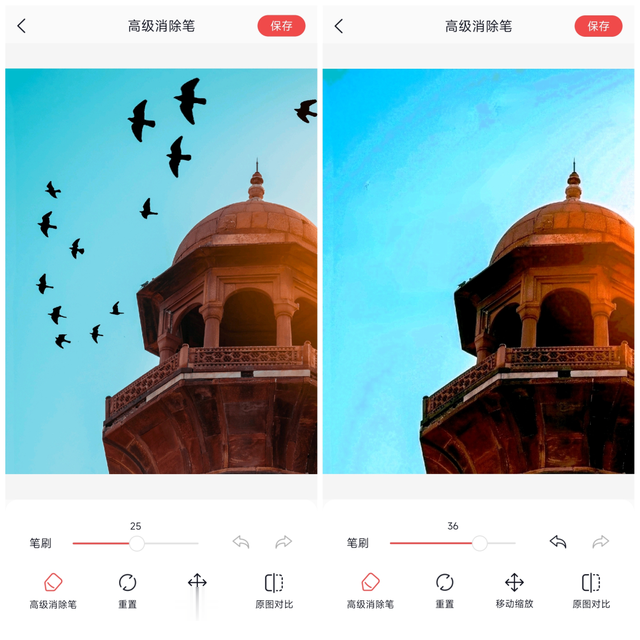
✓ 倘若所需清除区域较大,可以选择 “套索工具”,直接在画面上圈出需要清除的部分即可。
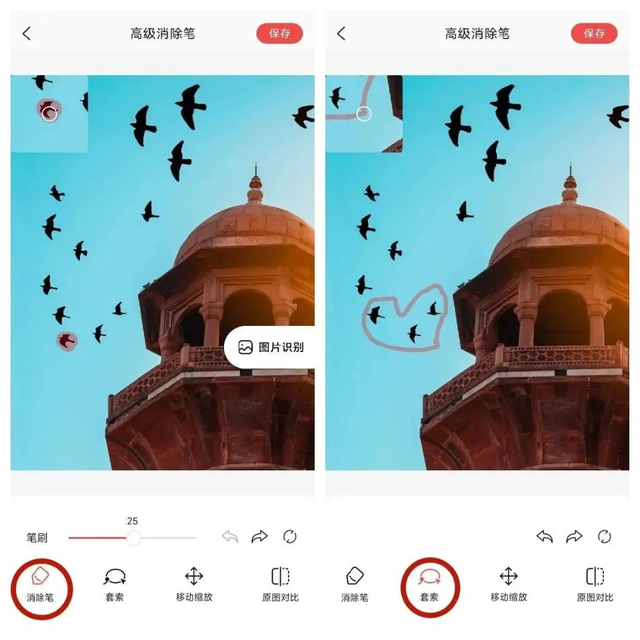
✓ 想要进行精细调整?可以使用 “移动缩放” 功能,将图像放大之后再运用消除笔,从而达到更为精细的效果。

最重要的是,处理速度很快,只需几秒就一键去除水印、路人甲~
对啦,这么很优秀的工具在电脑网页上也能使用哦!在线免费对图片进行编辑处理,何乐而不为呢?
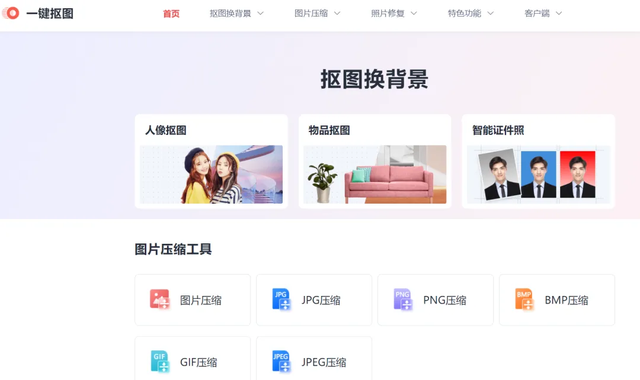
03
魔法抠图大师
这是一款专业的电脑抠图软件,不仅可用于抠图、制作证件照、编辑图片,还具备 AI 写真、AI 扩图、无痕消除笔等功能。

想要去除图片上的内容?只需进入首页点击“无痕消除笔”,然后上传需要处理的图片。
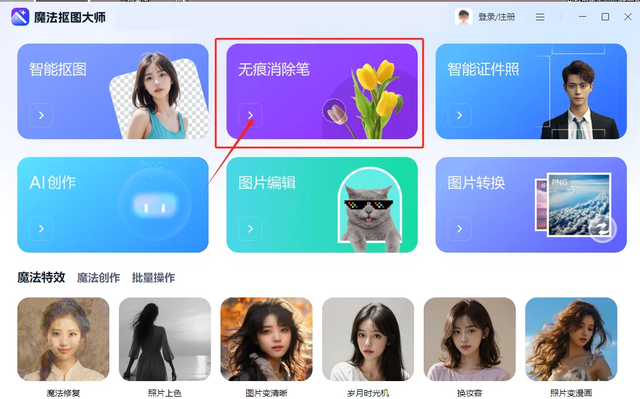
图片上传后,我们可以在左上方选择文字选取方式。
这里涂抹、圆形、矩形选取,以及自由设置笔刷的粗细等个性化功能,任意选择后在图片上进行消除即可。

而AI消除笔、纹理填充、平滑填充、边缘填充等消除模式更是应有尽有,只有你想不到,没有它不提供~
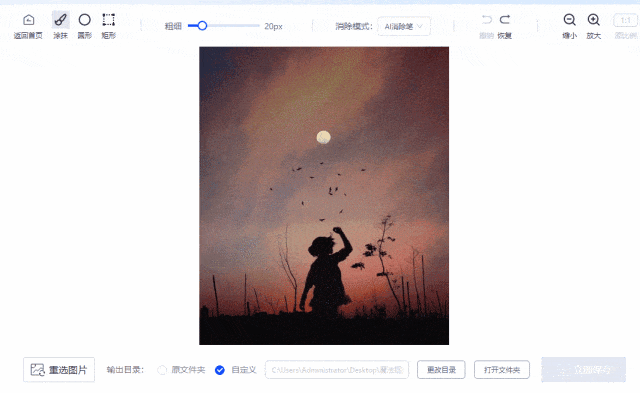
最后个性化涂抹完成后,记得设置一下输出目录便于后期查看,接着点击“立即保存”就OK了。

整体效果也是蛮不错滴!你看下图对比!
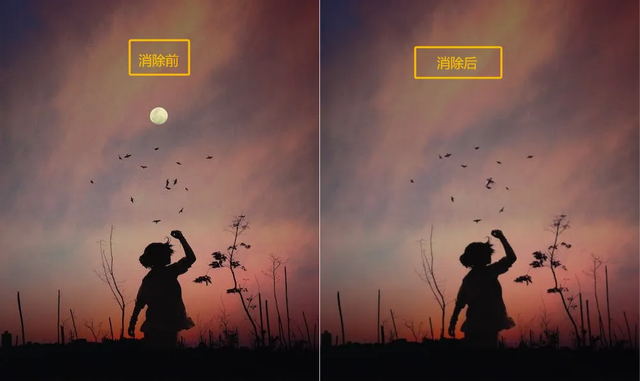
好啦希望这篇文章,能给你带来帮助哦~后面假期,共赴美景吧~
最后万水千山总是情,点个“关注”不迷路哦!
